先打脸
之前写的通过语雀发布博客根本没什么用,然后在拿到 iPhone 13 pm 之后想起 iOS 似乎有一个很厉害的效率应用 Shortcuts(拿着锤子容易看到钉子?),于是整了这么一个活,不需要写 iOS 客户端,直接用 iPhone 发布静态博客。
前置知识
用 API 更新 GitHub 仓库
实现这个流程首先必须知道怎么用 API 更新 GitHub 仓库,这个问题之前也提过,更新一个文件还是挺好理解的。
这里再来复习一遍吧,这个步骤跟之前的文章写的差不多不过改进了一下:
- 获取 Ref:Ref 指 Git 的引用,Ref 指向一个 commit 会让你更容易找到这个 commit,否则你就要用它的 SHA-1 值来寻找。例如
heads/master就是一个 Ref,这样你就可以用这个 Ref 找到 master 最新的提交,而不是记一串哈希值。换言之获取 Ref 这一步做的就是获取 最新 commit 的哈希值。 - 获取 Commit 信息:用于获取当前 Commit 的 tree 的 sha,在第 5 步生成 tree 的时候需要用到老 tree 的信息。
- 生成 Blob:相当于正常本地提交的 add 操作。
- 生成 Tree:构建一个新的 tree。这里需要用到的参数 base_tree 就是来自第 2 步的 Commit 信息。(其实
/git/trees接口允许你在这一步直接传入 content,系统会自动帮你生成 blob,也就是少调第 3 步的一个接口) - 生成 Commit:用新的 tree 创建 commit,至此已经完成提交。
- 更新 Ref:使 master 的 Ref 指到你刚刚提交的版本。
核心代码(函数都是调接口)差不多是这样的:
const updateGitHubRes = async function ({ blob, encoding, path, commitMessage }) { const ref = await getRef(); const commitSha = ref.object.sha; const commitInfo = await getCommitInfo(commitSha); const commitTreeSha = commitInfo.tree.sha; const blob = await createBlob(blob, encoding); const tree = await createTree(commitTreeSha, path, blob.sha); const newCommit = await createCommit(commitSha, tree.sha, commitMessage); await updataRef(newCommit.sha);};以前的 GitHub api 文档里面更新仓库的步骤是分开多个页面的,现在看是聚合到了单个页面,更方便查阅。另外提一下,调接口需要一个 personal access token,然后在请求头加上 Authorization: 'token ' + process.env.GH_TOKEN。
偷懒的方式
后来我才在文档中找到了更方便的更新接口——/repos/{owner}/{repo}/contents/{path}
用这个接口可以不管 git 提交原理直接更新 GitHub 仓库,图方便可以用这个。
Serverless Function
Serverless 简单来说就是写个函数挂在某个地址,这个地址被访问的时候就会跑对应的函数,在这个函数中可以获取到请求的各种信息,处理完数据返回即可,就是一个轻量化的接口。
在这个场景中,Serverless 简直不能再完美了,因为用 personal access token 不需要登录系统,不存在状态问题;而且涉及到 GitHub 的接口,用国外的服务总比自己在国内开服务器要快。
提供 Serverless Function 的厂商很多,我还是选比较熟悉的 vercel吧,每月有白嫖额度,毕竟正常这个需求也不会用到收费的量(除非疯狂上传图片)。
快捷指令
原名 Workflow,后来成为 iOS 自带 App,算是一个可视化的脚本工具吧。不难懂,但是需要一定时间熟悉操作(而且在 iPhone 操作有点别扭,而且经常触发页面抽搐 bug,感觉 iPad 会舒服多了)。
实现发布功能的核心是里面的 Get contents of URL 步骤,基本等同于一个 Ajax 请求,可以随意请求网络接口,有了这个东西,玩法可以说无限多了。
除了请求网络接口,也可以运用 url-scheme 直达本机程序藏得比较深的入口,例如可以做到一键打开健康码、支付码、扫一扫等功能。
指令 3 则
下面正式分享 3 条直接在 iPhone 发博的指令,需要的 App 除了自带的快捷指令(shortcuts)和图库,还有 markdown 编辑器 Taio,不需要订阅(如果你要用记事本来写 markdown 的话 Taio 也不需要安装)。
新建 markdown
本着追求高效的精神,建文件必不可能是手动的,通过下面 5 步可以简单做到:
- 询问文件名
- 准备一个文件模板
- 用 Taio 创建文件(可用其他编辑工具替换)
- decode 一个 url(这一步必须备注一下,不知道是 bug 还是咋地,不 decode 直接用 url 的话会提示第一步拿到的文件名不能放到 url 里,我就纳闷了,那个文件名明明就是个 text 而且都是英文,咋就不行了)
- 使用 decode 的 url 通过 Taio 打开刚创建的文件,然后完善一下信息直接开写就可以了
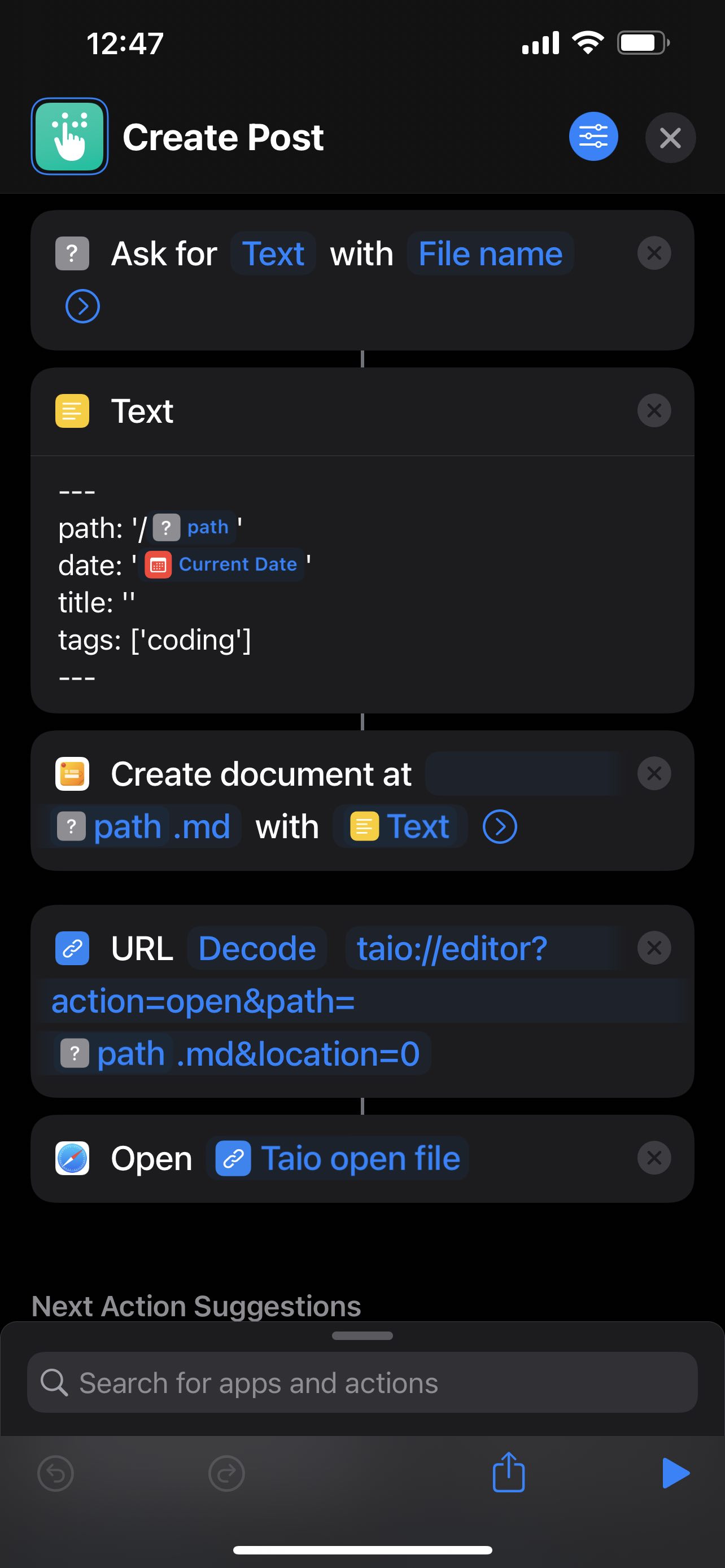
上传 markdown
- 输入来源是 share sheet,也就是分享功能(需要在右上角选项里勾上在 share sheet 展示的选项)
- 填入你的发布接口地址
Get contents of URL实际就是发 ajax 请求,数据自己决定,我是用了当前时间、文件内容、文件路径 3 个数据- 最后是展示接口返回结果,这步也是可以没有,因为请求报错的话上一步就会停下来并提示你
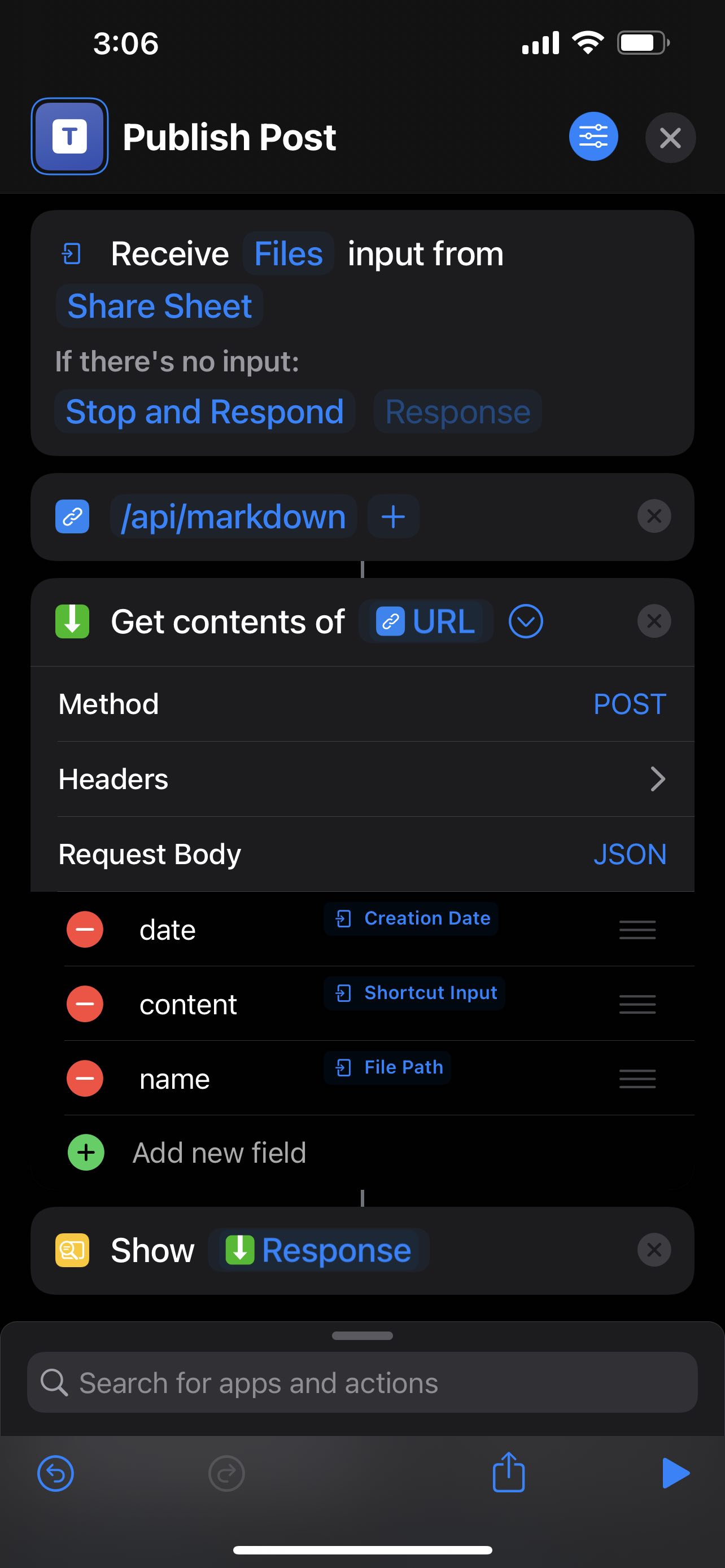
其实还有一点可以改进,上传的时候可以动态修改文章信息的 date,刷新文章更新时间,稍微用一点正则知识就可以了。
上传图片
有人要问了,那图片怎么办?有了上面的积累,这还不简单?
在 PC 大家都很常使用 PicGo 加 jsdelivr 当图床,在 iOS 也是一样的。上面都已经说明了传文件的原理,用这个接口传图片也是完全没问题的,在 createBlob 的时候可以选择 base64 即可。
流程如下:
- 在图库选择图片
- 询问文件名
- 压缩成 jpg(不压的话文件非常大,而且 heic 文件可能会有的应用打不开?)
- jpg 转 base64 传到接口
- 填入你的发布接口地址
- 发布 base64,创建 blob 时 encoding 记得选 base64
- 展示接口返回结果
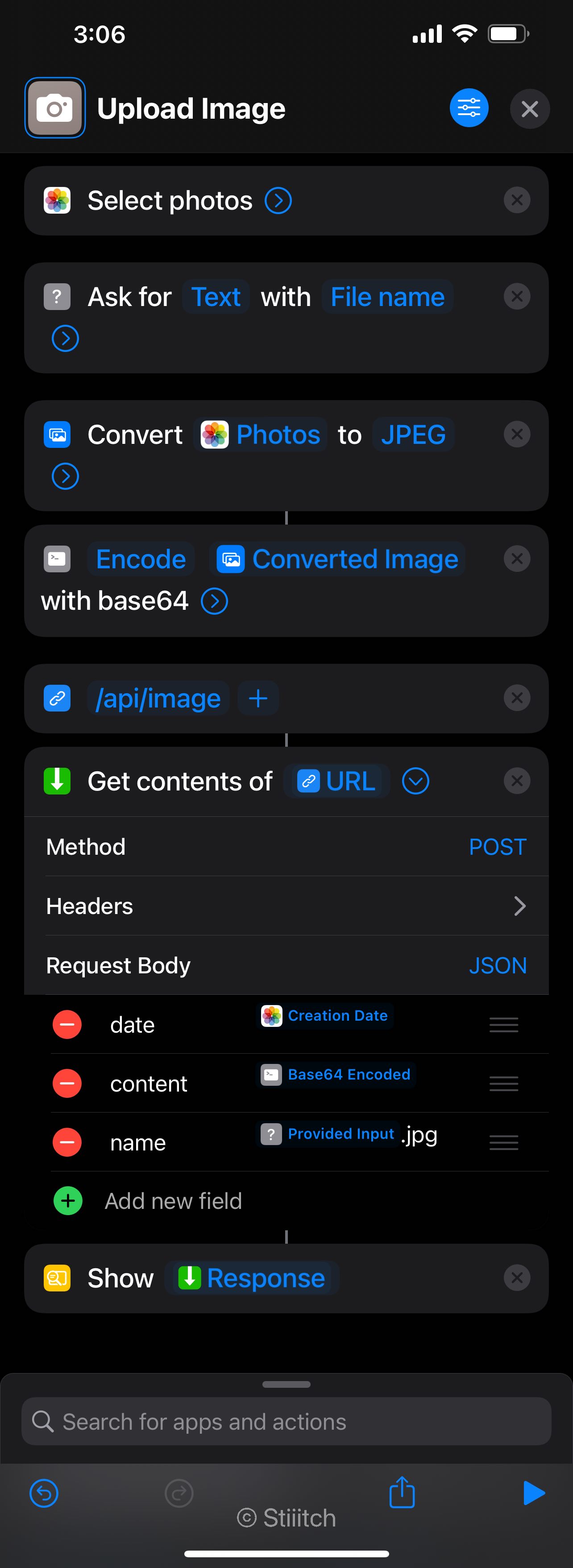
安卓呢
在用安卓的时候确实没有想过这个问题,但是似乎 Shortcut Maker 可以做到部分功能。但是跟其他 App 的联动自由度估计受限。
或者直接用 github.dev,不过缺点是要科学上网,而且编辑区域窄了一点点。
写在最后
其实我明白,这只是整活,说不定以后这也是跟语雀发布一样被打脸,根本用不上。
直接用手机更新的场景真的多吗?在手机上写一大段文字的需求确实不多,但是写短的,又感觉没有必要发“博客”,充其量就是个“微博”。
那么要不要在这个静态博客里再加一个微博功能呢(其实看到很多个人博客都有这个功能)?要实现功能简单,但是总觉得静态页面发一句话就跑一次构建性价比有点低,要不要直接内嵌新浪微博页面就算了呢?
类似的还有分享图片的问题,这个静态博客的图区已经几百年没更新了,就是觉得更新体验有点欠缺,而且缺乏图片和文字的联动。要不要也另外找个图博解决这个问题?为此注册了 Flickr 和 500px,发现免费用户上传图片都有数量限制,虽然事实上也不一定能用完额度,但总觉得收到束缚。最完美的选择——Instagram 也有唯一致命缺点,需要科学上网,哎,难受。
再花点时间想想吧,以前想用自己的评论系统,现在觉得用第三方的说不定更方便;以前觉得图片都集中放在同一个项目里管理方便,后来觉得打包浪费时间不如图床;现在想要在博客里做微博、把图片放到其他社区,未来就真的不会打脸吗?真的不知道,老是黑产品经理需求时时变,其实自己就是这么善变。
